Khi pin iPhone của bạn đã vượt qua mốc 500 lần sạc đầy, có thể đã đến lúc thay pin. Thật không may, iOS không hiển thị số lần iPhone của bạn đã được sạc, nhưng có nhiều cách khác để Kiểm Tra Độ Chai Pin iPhone và xác định xem bạn có cần thay pin hay không. Hãy cùng tìm hiểu ngay bài viết được thuonggiado chia sẻ dưới đây.
Kiểm tra độ chai pin iPhone trong phần Cài đặt của iphone
Bạn chỉ có thể xem tình trạng Pin iPhone hiện tại trên các thiết bị iPhone 6 trở lên được cập nhật lên iOS 11.3 trở lên. Bạn tự kiểm tra thời lượng pin iPhone bằng cách làm theo các bước sau:
- Nếu iPhone của bạn bằng tiếng Anh, hãy mở Cài đặt hoặc Cài đặt.
- Kéo xuống và chọn Battery (pin).
- Nhấn vào Battery Health và bắt đầu kiểm tra thời lượng pin của iPhone với các thông số hiển thị.
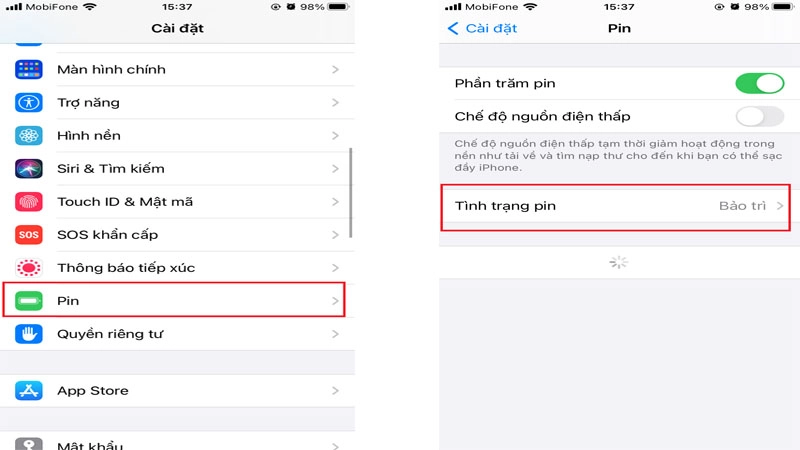
Dung lượng tối đa
- Dung lượng pin tối đa là dung lượng pin của máy hiện tại so với khi mới mua. Khi pin phản ứng hóa học, phần trăm dung lượng của pin giảm, có thể rút ngắn thời gian giữa các lần sạc. Đây cũng là thông số giúp bạn kiểm tra thời lượng pin iPhone hiệu quả nhất.
- Apple cho biết pin điện thoại của bạn được thiết kế để giữ lại tới 80% dung lượng ban đầu sau 500 chu kỳ sạc đầy (sạc đầy đến 100% và sau đó cạn kiệt còn 1%), đối với hầu hết mọi người sẽ mất khoảng hai năm.
Dung lượng hiệu năng đỉnh
Là khả năng mà iPhone sử dụng hết công suất phần cứng của nó khi hoạt động.
- Khi tình trạng pin có thể hỗ trợ hiệu suất cao nhất bình thường và tính năng quản lý hiệu suất không được áp dụng, bạn sẽ thấy thông báo sau: "Pin của bạn hiện hỗ trợ hiệu suất cao nhất bình thường".
- Sau khi tính năng quản lý hiệu suất được áp dụng, bạn sẽ thấy thông báo sau: "iPhone này tắt đột ngột do pin không thể cung cấp năng lượng tối đa cần thiết.
Lưu ý rằng nếu bạn tắt Khả năng Hiệu suất Cao nhất, bạn sẽ không thể bật lại. Nếu iPhone của bạn tắt đột ngột, nó sẽ tự động bật lại. Tùy chọn đóng cũng sẽ xuất hiện lại.
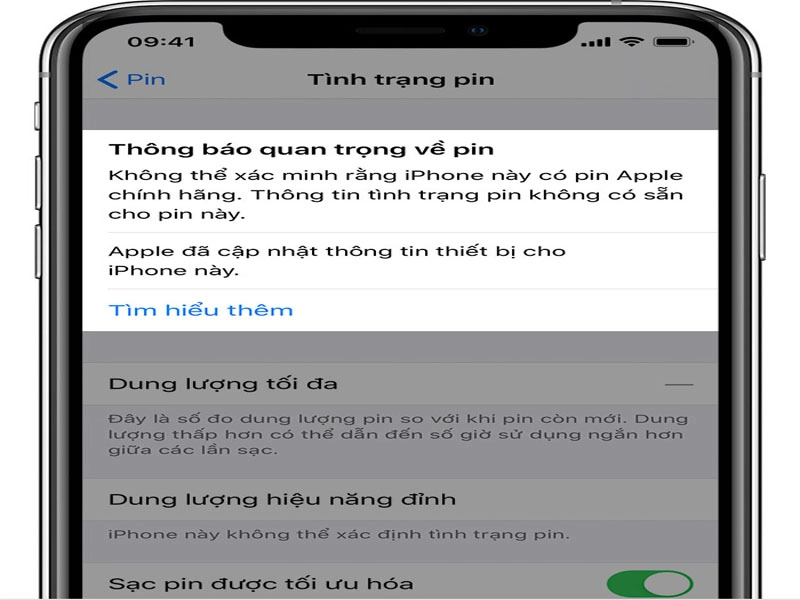
Tình trạng pin không xác định
- Nếu iOS không thể xác định tình trạng pin của thiết bị của bạn, bạn sẽ thấy thông báo sau: "iPhone này không thể xác định tình trạng pin. Pin có thể được sửa chữa bởi Nhà cung cấp dịch vụ được ủy quyền của Apple.
- Điều này có thể do bạn lắp ráp pin không đúng cách hoặc iPhone của bạn đã được thay thế bằng một loại pin không rõ nguồn gốc khác.
Tình trạng pin xuống cấp
Nếu tình trạng pin xấu đi đáng kể, thông báo sau cũng xuất hiện: "Tình trạng pin của bạn đã xấu đi đáng kể. Cửa hàng hay dịch vụ được ủy quyền của Apple có thể thay thế pin để khôi phục hiệu suất và dung lượng tối đa."
Thông báo quan trọng về pin
Thông báo là: Không thể xác minh rằng iPhone này có pin chính hãng nhà sản xuất Apple. Không có thông báo tình trạng sức khỏe cho pin iphone hoặc đang loading thêm thông tin”. Nếu bạn thấy thông báo này, thì không thể xác minh được pin trong iPhone của bạn. Thông báo này áp dụng cho dòng iPhone XS, iPhone XS Max, iPhone XR trở lên.
Cách test độ chai pin iPhone bằng 3utools
Hướng dẫn này được thiết kế để chỉ cho bạn cách kiểm tra thời lượng pin iPhone trên các thiết bị không được Apple hỗ trợ. Thực hiện theo các bước dưới đây để xem số chu kỳ sạc hiện tại và dung lượng pin so với chu kỳ sạc ban đầu.
Bước 1: Tải về sau đó cài đặt phần mềm 3utools trên máy tính Windows của bạn. Nếu bạn đã cài đặt nó thì có thể bỏ qua các bước này. Để tải phần mềm xuống máy tính của bạn, hãy mở trình duyệt và truy cập liên kết sau:
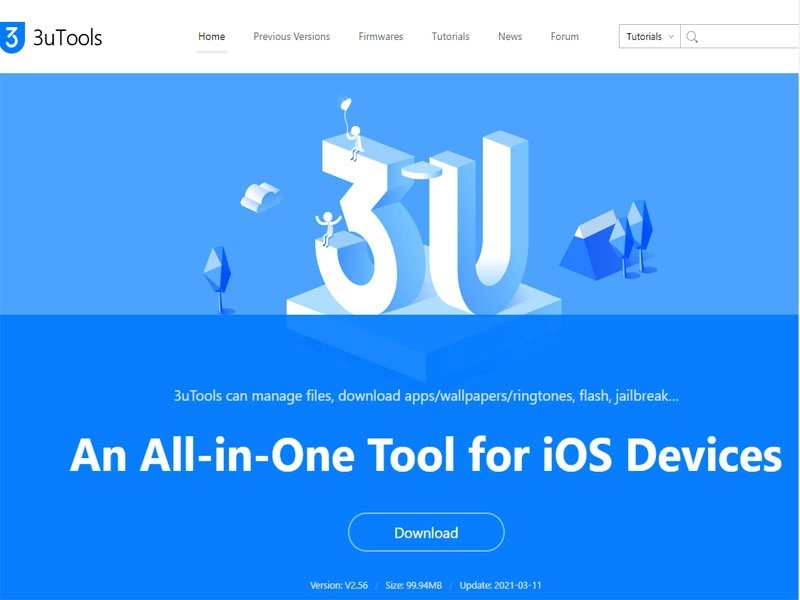
Nhấp vào nút tải xuống trên trang chủ để tải tệp cài đặt về thiết bị của bạn. Sau khi tải xong, nhấp chuột phải vào tập tin cài đặt và chọn Mở, sau đó nhấp vào Cài đặt để cài đặt phần mềm vào máy tính của bạn.
Bước 2: Mở phần mềm 3utools trên máy tính của bạn > Rồi kết nối iPhone với máy tính bằng cáp sạc.
Bước 3: Sau khi kết nối thành công iPhone của bạn với máy tính. 3utools sẽ hiển thị một số thông tin cơ bản trên máy. Bao gồm số chu kỳ sạc (Charge Times) và phần trăm dung lượng pin tối đa. Để xem chi tiết, bạn có thể nhấp vào Chi tiết.
Khi nào cần thay pin iPhone
Bạn đang không biết khi nào cần thay pin iPhone của mình? Với nhu cầu sử dụng hàng ngày của iPhone, bạn sẽ dễ dàng biết được nó có cần thay pin hay không và việc kiểm tra thời lượng pin iPhone theo cách trên sẽ giúp bạn đưa ra quyết định dễ dàng hơn. Dưới đây là những tiêu chí để đánh giá thời điểm thay pin iPhone của bạn:
- Bạn cảm thấy iPhone của mình không hoạt động trơn tru như trước nữa.
- iPhone thường bị tắt đột ngột khi đang chơi game hoặc chỉnh sửa video.
- Thời gian sử dụng các ứng dụng ngắn sau mỗi lần sạc đầy.
- Dựa trên các cảnh báo về tình trạng pin trên iPhone.
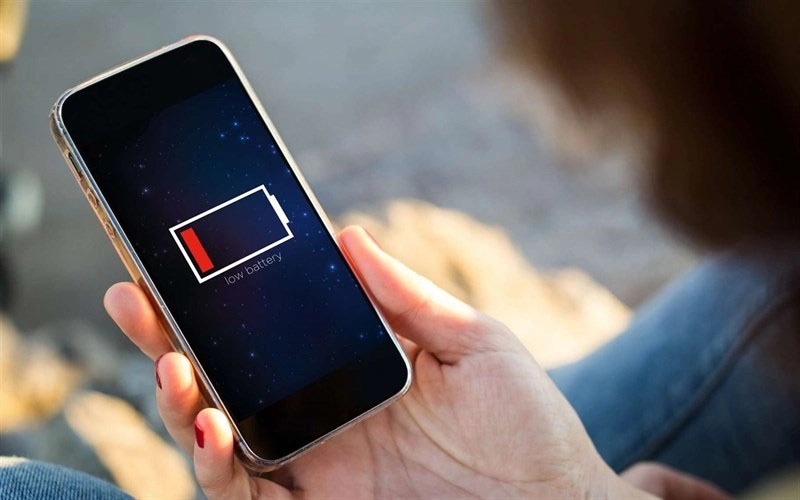
Hiện tại, việc thay pin ngoài địa điểm được Apple ủy quyền sẽ khiến iPhone không thể hiển thị tình trạng pin. Tuy nhiên, iPhone sẽ vẫn hoạt động bình thường nhưng các tính năng như kiểm tra dung lượng tối đa hay tính năng quản lý hiệu suất sẽ không sử dụng được. Với những báo cáo về việc điện thoại bốc cháy, đây thực sự là mối quan tâm của Apple đối với người dùng của mình.
Những lưu ý khi kiểm tra pin iPhone và thay pin iPhone
Trong một số trường hợp, bạn sẽ gặp phải tình trạng pin không rõ dung lượng tối đa không hiển thị phần trăm và thông báo iPhone này hiển thị dung lượng đỉnh Không thể xác định được tình trạng pin. Người dùng và thậm chí cả kỹ thuật viên đều đưa ra kết luận rằng pin bị lỗi và cần phải thay thế ngay lập tức.
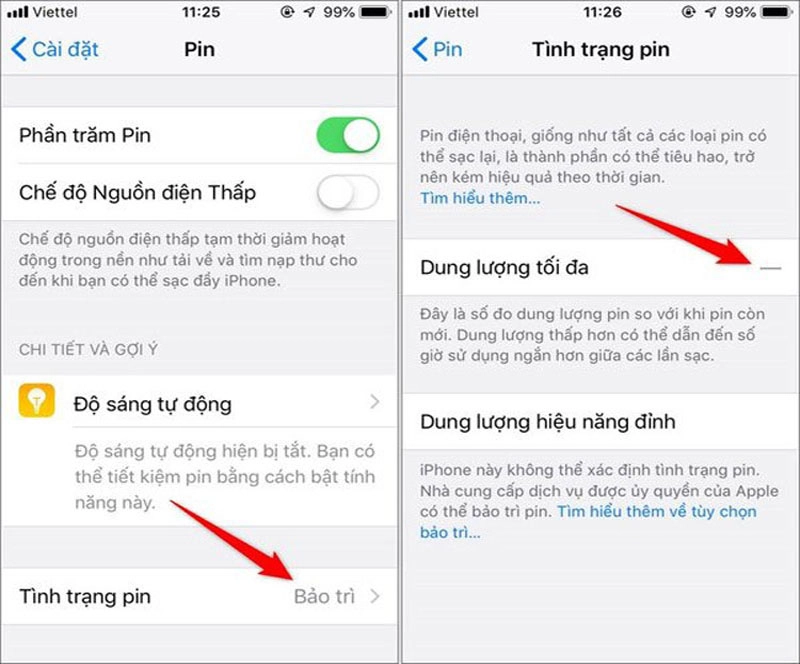
Tuy nhiên, lỗi này có thể xuất phát từ nguồn của máy, đây là dấu hiệu nhận biết khi bạn nhận thấy iPhone của mình bị tắt nguồn đột ngột khi đang sử dụng. Và khi bật nguồn, pin sẽ yếu (thường là vài phần trăm), nhưng khi cắm sạc, phần trăm pin có thể cao tới 90 phần trăm. Tuy nhiên, thời gian sử dụng điện thoại rất ngắn, có thể bị mất nguồn đột ngột, liên tục. Nếu điện thoại của bạn có những dấu hiệu trên, bạn nên nhờ kỹ thuật viên kiểm tra nguồn điện trước khi quyết định thay pin. Đôi khi mất điện có thể gây hỏng pin. Khi đó, bạn không chỉ phải sửa điện mà còn phải thay pin. Khi thay pin iPhone, bạn nên tìm hiểu kỹ nguồn gốc, xuất xứ của pin, chính sách bảo hành và hiển thị tình trạng pin trên iOS 11.3 bị tràn. Với pin "răng cưa", chúng không hiển thị trạng thái để bạn kiểm tra.
Tối ưu hóa hiệu suất, bảo quản pin đúng cách
Trước tiên, bạn cần hiểu rằng tuổi thọ của pin là thời lượng hoạt động của một thiết bị trước khi cần sạc lại, và tuổi thọ của pin là yếu tố quyết định tuổi thọ của pin còn tốt hay không cho đến khi cần thay pin. Tất nhiên, pin sẽ yếu dần theo thời gian, nhưng nhanh hay chậm còn tùy thuộc vào cách bạn sử dụng thiết bị. Tuổi thọ của pin không chỉ phụ thuộc vào thời gian sử dụng mà còn phụ thuộc vào độ “già” của pin. Ngoài ra, có nhiều yếu tố khác có thể ảnh hưởng đến pin của bạn như cách bạn sử dụng thiết bị, chu kỳ sạc, cách chăm sóc và bảo quản.

Để kéo dài tuổi thọ pin và hiệu suất của nó, bạn chỉ cần sạc nửa chừng để cất đi và không sử dụng trong một thời gian. Ngoài ra, không bao giờ sạc iPhone của bạn hoặc để nó trong môi trường nhiệt độ cao trong một thời gian dài. Ngoài ra, các mẹo giúp bảo vệ pin của bạn là bật chế độ trên máy bay, tắt dịch vụ định vị, tháo ốp lưng khi đang sạc, bật chế độ nguồn điện thấp, cập nhật phiên bản iOS mới nhất… để bảo vệ và tối ưu thời lượng pin tốt hơn.
Trên đây là tất cả các cách giúp bạn Kiểm Tra Độ Chai Pin iPhone mà không cần jailbreak hoặc cài đặt bất kỳ ứng dụng bên thứ ba nào đáng ngờ. Ngoài ra thuonggiado cũng đưa ra một số mẹo nhỏ giúp bạn có thể suy nghĩ và cân nhắc xem có nên thay pin iPhone hay không?





![Thông Số Kỹ Thuật Vivo Y28s 5G [Cập Nhật Mới Nhất 28/6] Thông Số Kỹ Thuật Vivo Y28s 5G [Cập Nhật Mới Nhất 28/6]](https://thuonggiado.vn/img/120x86/uploads/tin_tuc/thong-so-ky-thuat-vivo-y28s-5g.jpg)
![[Cập Nhật] Realme 12 4G Ra Mắt Với Giá Từ 5.5 Triệu Đồng [Cập Nhật] Realme 12 4G Ra Mắt Với Giá Từ 5.5 Triệu Đồng](https://thuonggiado.vn/img/120x86/uploads/tin_tuc/he-lo-realme-12-4g-ngay-ra-mat-voi-man-hinh-oled-120hz-chip-snapdragon-685.jpg)



.jpg)

